经常听电商的小伙伴们提到,需要上传大量产品图片,如果尺寸不统一会导致页面不协调,影响加载速度和搜索引擎优化。因此非常需要批量调整图片的尺寸。那有什么快速的办法可以批量的将大量的图片调整为统一的尺寸吗?
不管是在电商行业,还是文档排版与印刷等场景,都需要批量统一图片尺寸,以实现一定的视觉效果、符合平台规范,提高工作效率的目的,传统我们可能会使用Photoshop工具来进行处理,但这有一定学习的门槛,而且当有大量的图片需要调整尺寸时,PS的处理就显得力不从心了。因此今天给大家介绍一种高效快速且非常简单的办法,可以将大量图片调整为同一尺寸,也能实现等比例缩放。
操作步骤
1、打开「鹰迅批量处理工具箱」,选择「图片工具」中「图片压缩及宽高尺寸调整」的功能。
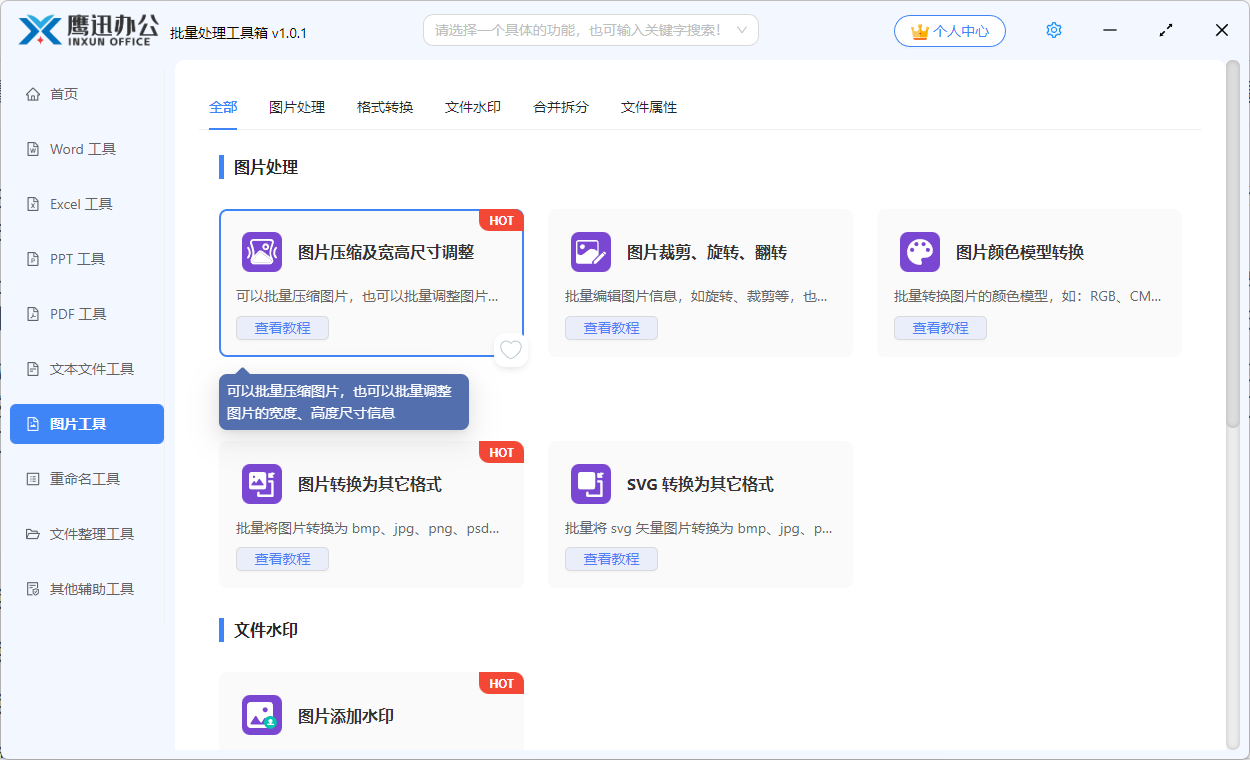
2、选择需要进行批量压缩或者批量调整宽高尺寸的多张图片,支持各种常见的图片格式。
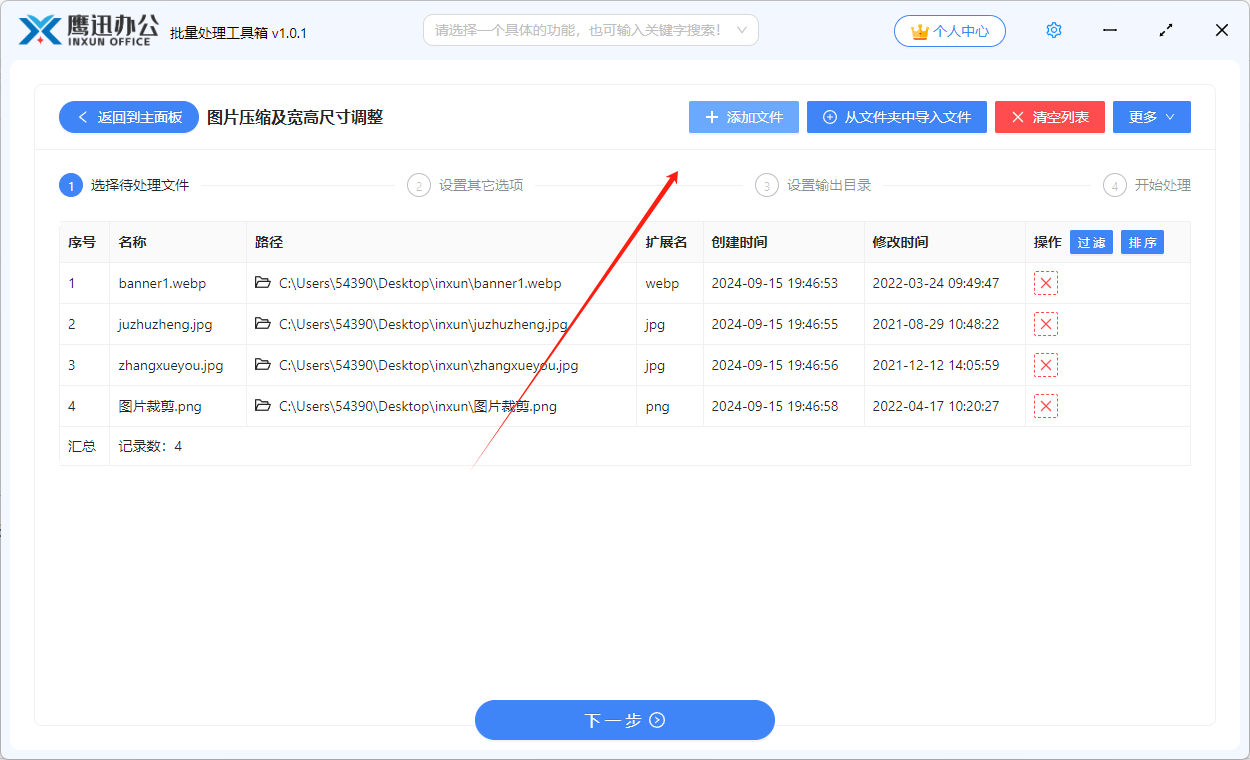
3、设置图片压缩或者宽高尺寸调整的选项。
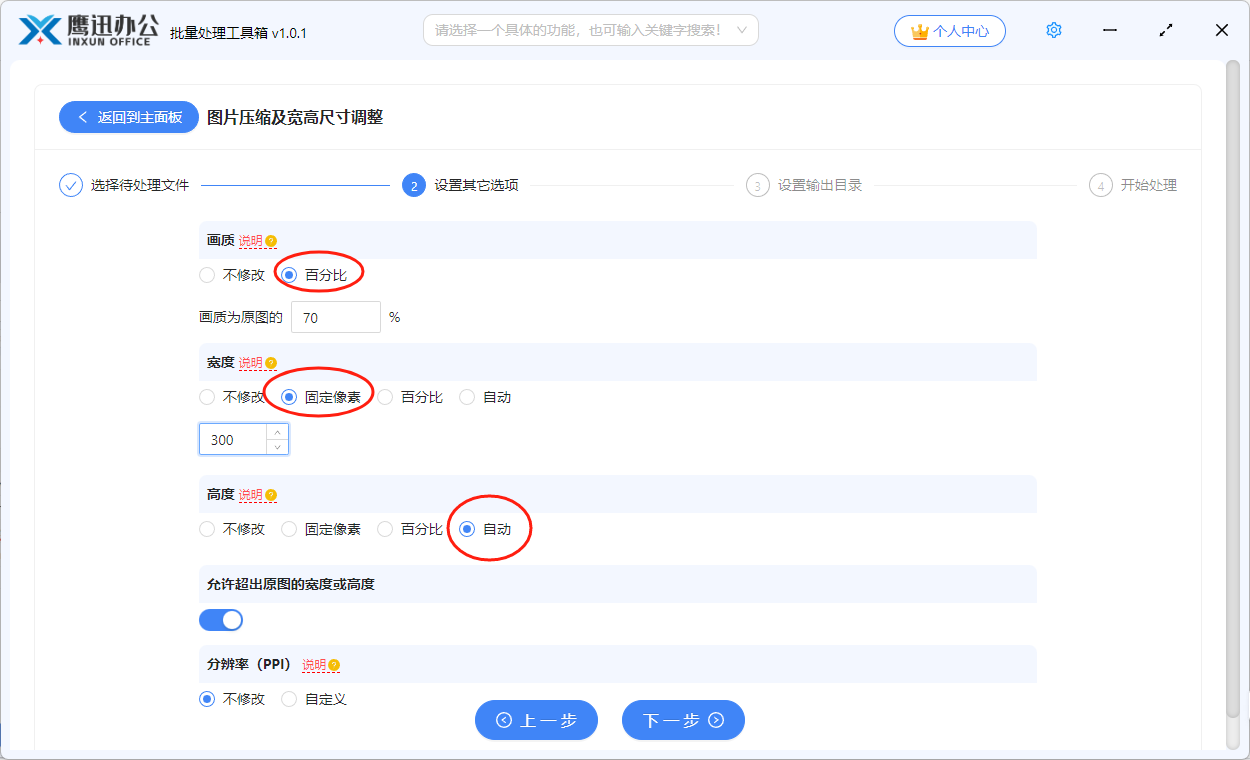
如果仅仅是调整图片画质,那只需要设置【画质】百分比即可。
【宽度】和【高度】一般都是一起来设置,如果要调整图片的宽度或者高度,我们可以根据需求,将宽度或者高度设置为一个固定像素,也可以设置一个百分比。当我们宽度或者高度设置为固定像素时,另一项设置为自动,就可以按照原图的比例进行缩放。如果我们不用保持原来的宽高比例,宽度和高度可以分别设置一个固定的像素。
需要注意的是,如果调整后的宽度或者高度超过了原图的宽度或者高度,那需要勾选【允许超出原图的宽度或高度】这个选项。
4、选择文件保存的位置。

5、处理完成。
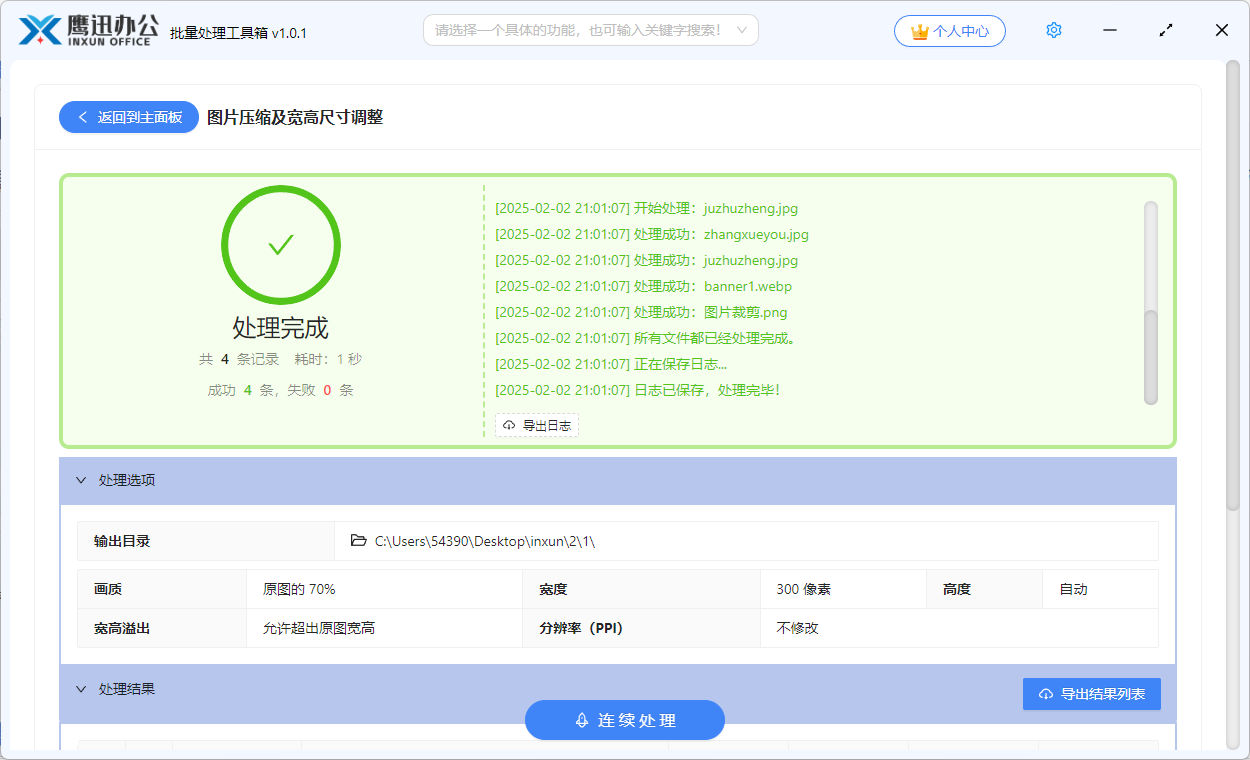
简单几步我们就能够将大量的图片设置为同一尺寸。,还能够通过这种方法批量压缩大量的图片,非常好用,而且它还有批量裁剪、翻转图片,批量转换图片格式等多种图片批量处理功能,绝对是你图片处理路上的绝佳办公神器。
